懒人必备!轻松小窍门,MacBook如何删除app?
MacBook凭借其优雅的设计、强大的性能以及macOS系统的高效率,成为了许多人的首选电脑。然而,与Windows系统不同,macOS在删除应用程序方面略显复杂,这让不少用户感到困惑。特别是当我们想要释放磁盘空间,或是彻底清除不再使用的应用时,MacBook如何删除app怎么高效又彻底成为了一个值得探讨的话题。
MacBook如何删除app?你可以使用这些常规方法
在介绍更高效的方法之前,我们先来看看MacBook如何删除app的常规做法。用户通常只需打开“应用程序”文件夹,找到不需要的应用程序,然后将其拖动到废纸篓。或者,通过在Launchpad中长按应用图标,点击出现的“X”标记来删除应用。虽然这些方法简单易行,但它们并不总能彻底删除应用相关的所有文件和数据。许多应用程序在安装时会在系统的不同位置创建额外的支持文件、缓存和配置文件。这些残留文件如果不被彻底清除,将占用宝贵的磁盘空间,并可能导致系统混乱或降低运行效率。
CleanMyMac X—— 彻底删除App的高效工具
MacBook如何删除app怎么高效又彻底?你可以尝试使用CleanMyMac X解决这个问题。这是一个专门为macOS设计的强大工具,它不仅能帮助用户轻松删除应用程序,而且能彻底清除与之相关的所有文件,确保不留下任何残留物。使用CleanMyMac删除App的步骤非常简单: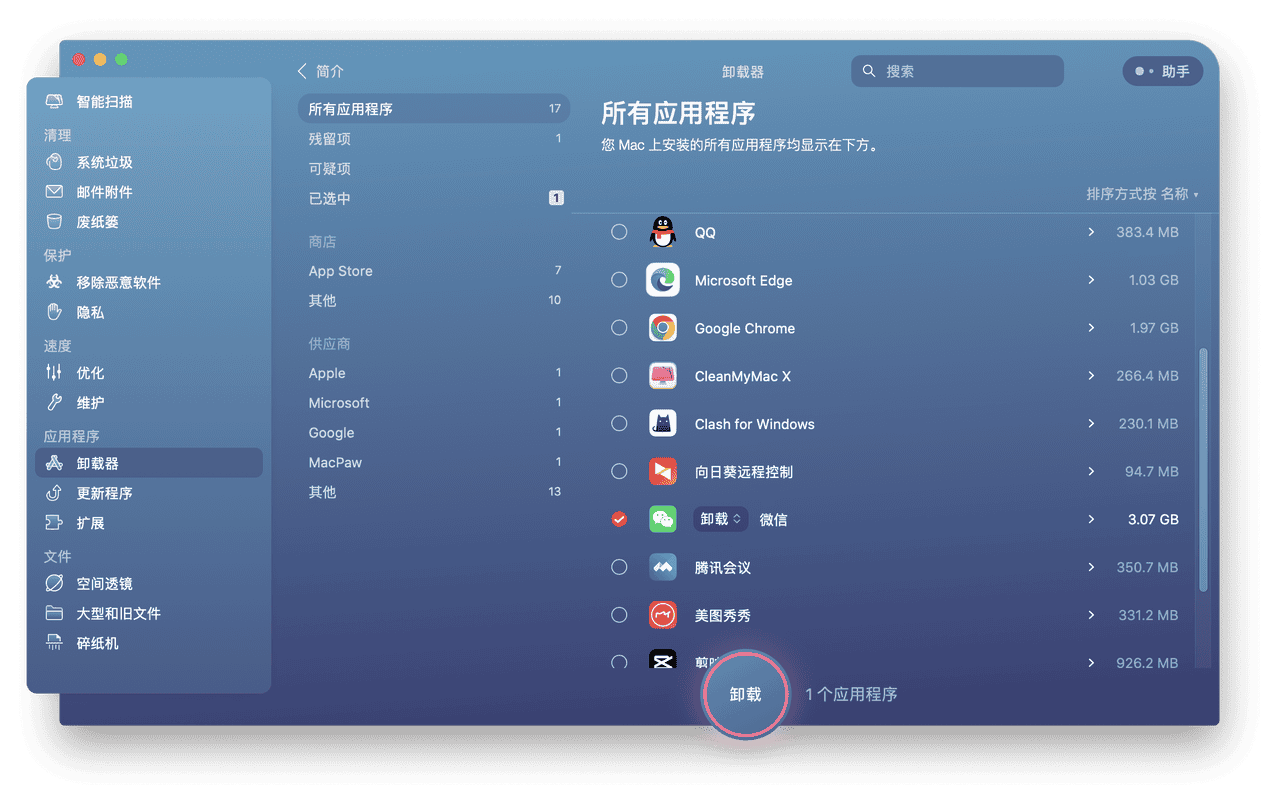
1. 下载并打开CleanMyMac X。
2. 选择“卸载器”功能。
3. 在列表中找到并选择你想要删除的应用程序。
4. 点击“卸载”,CleanMyMac X将自动搜索并删除所有相关文件。
MacBook如何删除app,这是不是高效又彻底呢?如上图所示,所有的app都被罗列出来,并且每个app所占用的空间都有详细的数据,方便你做出选择。
CleanMyMac X的优势
MacBook如何删除app,与传统的删除方法相比,CleanMyMac X具有以下几个明显的优势:
彻底清除:CleanMyMac X能够识别和删除应用程序安装时产生的所有文件,包括隐藏的支持文件、偏好设置文件、缓存文件等,确保应用程序被彻底清除,不留下任何残余。
直观易用:CleanMyMac X拥有友好的用户界面,让用户能够轻松找到并删除不再需要的应用程序,操作简单直观。
节省时间:手动查找和删除应用程序相关的所有文件既费时又易出错。CleanMyMac X自动化这一过程,大大节省了用户的时间和精力。
移除恶意软件:你甚至可以使用CleanMyMac X扫描本机的所有app是否为恶意软件,如发现恶意软件,可一键移除。
保持系统健康:除了卸载应用程序外,CleanMyMac X还提供了许多其他功能,如系统清理、优化和维护工具,帮助用户保持Mac的最佳性能。
结论
虽然macOS系统在很多方面都为用户提供了卓越的体验,但在应用程序的管理和删除方面,确实存在一些不便。MacBook如何删除app,通过使用CleanMyMac X这样的工具,我们不仅可以轻松地解决删除应用程序的问题,还能有效地管理和维护我们的Mac,保持其长久的良好状态。对于那些追求效率、希望简化日常电脑维护工作的用户来说,CleanMyMac X无疑是一个值得尝试的选择。




















